Windows 10 Creators Update versiunea 1703 a adus încă o schimbare în interfața de utilizare a Windows 10. Există o nouă aplicație numită Windows Defender Security Center. Aplicația, cunoscută anterior ca „Windows Defender Dashboard”, a fost creată pentru a ajuta utilizatorul să-și controleze setările de securitate și confidențialitate într-un mod clar și util. Centrul de securitate Windows Defender a primit o pictogramă pentru tavă, care este vizibilă din cutie. Dacă nu ești fericit să o vezi, iată o modalitate de a scăpa de ea.
Reclama
Puteți lansa Windows Defender Security Center din meniul Start sau cu o scurtătură specială . Alternativ, îl puteți accesa folosind pictograma tăvii. Începând cu această scriere, arată astfel:
![]()
scapă de ecou în îndrăzneală
Există un instrument de ajutor care desenează pictograma. Se află aici:
„C: Program Files Windows Defender MSASCuiL.exe”
Actualizare: începând cu Windows 10 versiunea 1809, aplicația s-a schimbat în
cum să știți dacă Android este înrădăcinat
C: Windows system32 SecurityHealthSystray.exe
Acest fișier rulează la pornire când vă conectați la contul dvs. Windows 10 și astfel pictograma apare în tavă. Pentru a scăpa de pictogramă, puteți elimina MSASCuiL.exe de la pornire. Această operație nu are efect secundar și va dezactiva complet pictograma tăvii.
Pentru a dezactiva pictograma tăvii Windows Defender Security Center , urmează următoarele instrucțiuni.
Pentru a elimina MSASCuiL.exe de la pornire, vom folosi metodele descrise în articol Cum se adaugă sau se elimină aplicații de pornire în Windows 10 .
- Deschideți Managerul de activități .
- Treceți la fila denumităLansare.
Sfat: Puteți deschide fila Startup din Task Manager direct în Windows 10 executând următoarea comandă:taskmgr / 0 / startup
Vedeți cum creați o comandă rapidă pentru a gestiona aplicațiile de pornire în Windows 10 .
- Găsiți linia numită „pictograma de notificare Windows Defender”, așa cum se arată mai jos:
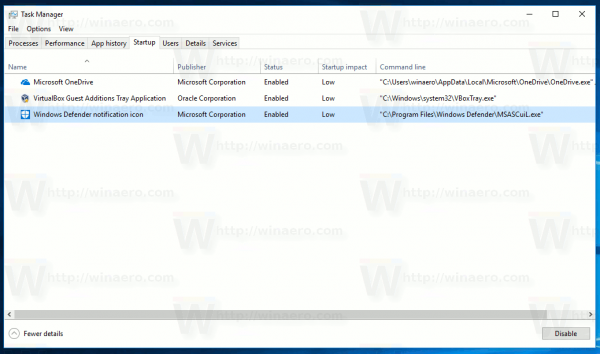
- Faceți clic dreapta pe acesta și selectați „Dezactivare” în meniul contextual:
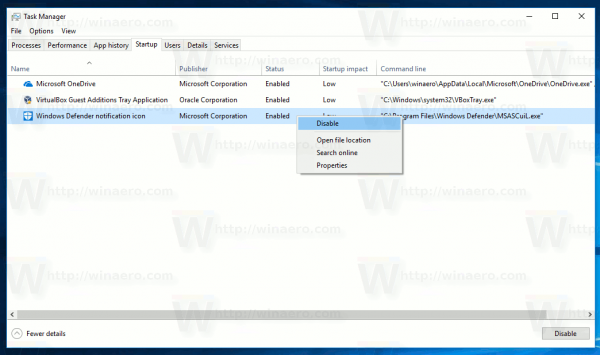 Sfat: în captura de ecran de mai sus, puteți vedea o coloană suplimentară „Linie de comandă” care nu este vizibilă în mod implicit. Pentru a-l activa, consultați articolul Obțineți mai multe detalii despre pornire în Windows Task Manager .
Sfat: în captura de ecran de mai sus, puteți vedea o coloană suplimentară „Linie de comandă” care nu este vizibilă în mod implicit. Pentru a-l activa, consultați articolul Obțineți mai multe detalii despre pornire în Windows Task Manager .
Odată ce acest lucru este făcut, trebuie Sign out din contul dvs. Windows și conectați-vă înapoi. Aceasta va elimina pictograma tăvii Windows Defender din Windows 10 Creators Update.









![[Fix] Desktop Tile lipsește pe ecranul Start în Windows 8.1](https://www.macspots.com/img/windows-8-1/17/desktop-tile-is-missing-start-screen-windows-8.png)